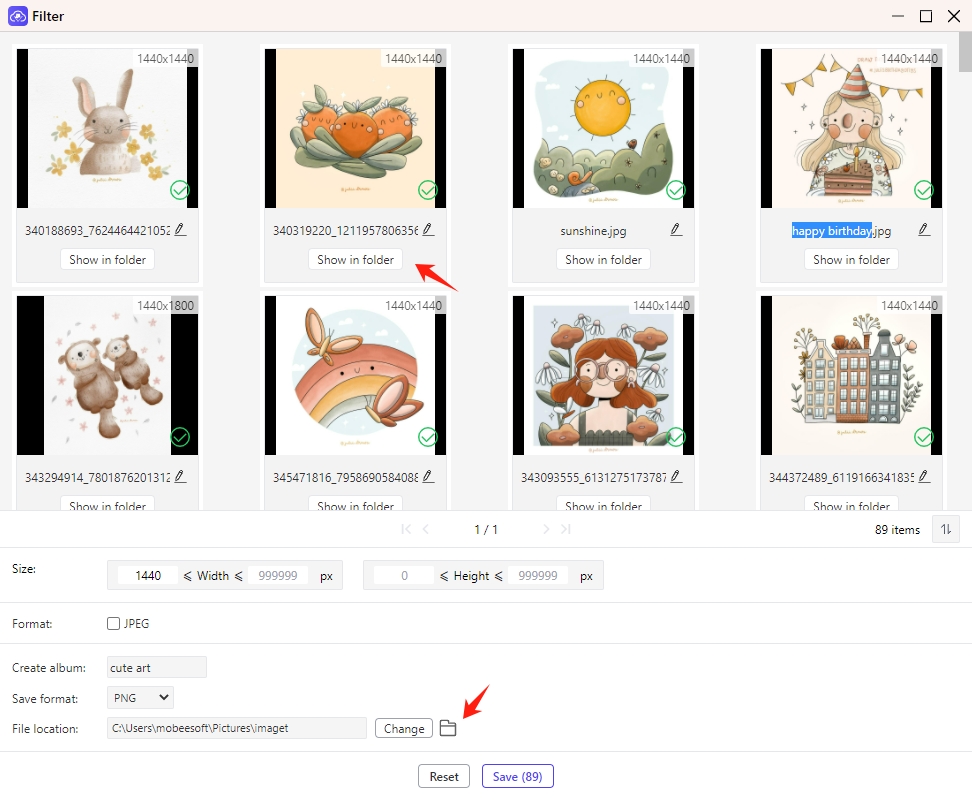시작하기
Imaget
이 이미지 다운로더를 다운로드, 설치, 등록 및 사용하는 방법을 확인하세요. Windows 그리고 Mac 다운로드용.
30 일 환불 보장


구매 후 30일 이내에 품질 문제가 있는 경우 환불을 약속드릴 수 있습니다.
콘텐츠
웹페이지에서 이미지를 대량 다운로드하는 방법은 무엇입니까?
한 번의 클릭으로 웹페이지에서 이미지를 일괄 다운로드하려면 아래 단계를 따르세요.
1단계: 실행 Imaget
시작하다 Imaget .

2단계: 웹사이트 URL 복사
시스템 브라우저 창에서 웹사이트를 열고 다운로드하려는 이미지의 URL을 복사하세요.

3단계: URL 붙여넣기
다시 이동 Imaget 창문. 복사한 링크를 인터페이스에 붙여넣은 다음 키보드의 Enter 키를 누르세요.
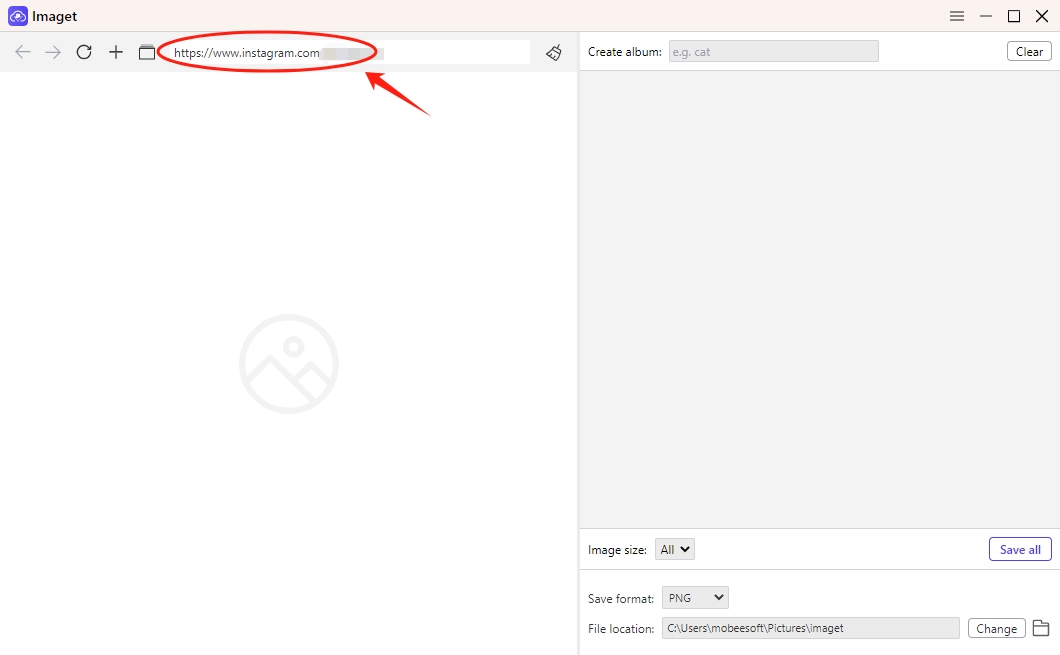
4단계: "자동 스크롤"을 클릭하세요.
URL을 붙여넣으면 Imaget 링크를 자동으로 분석합니다.
웹페이지가 로드된 후 "자동 스크롤" 버튼을 클릭하여 페이지의 모든 이미지를 로드할 수 있습니다.
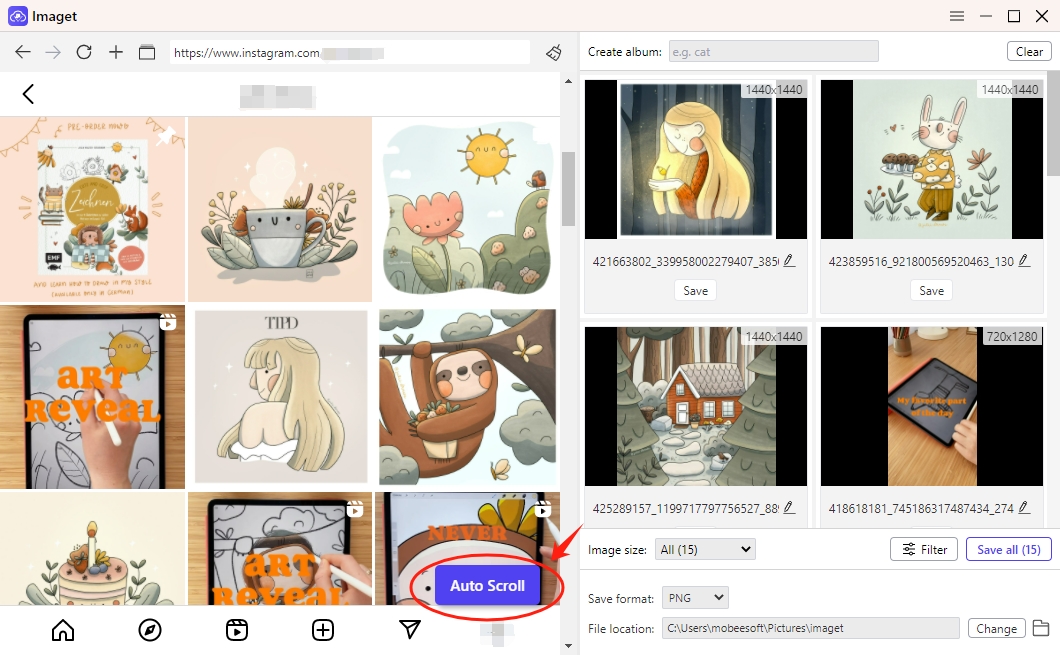
5단계: 이미지 필터링
Imaget 이미지를 선택하기 위한 고급 설정을 제공합니다. 크기나 형식을 기준으로 이미지를 필터링할 수 있습니다.
게다가, 당신은 또한 사용할 수 있습니다 Imaget 앨범을 만들려면 출력 형식과 파일 위치를 선택하세요.
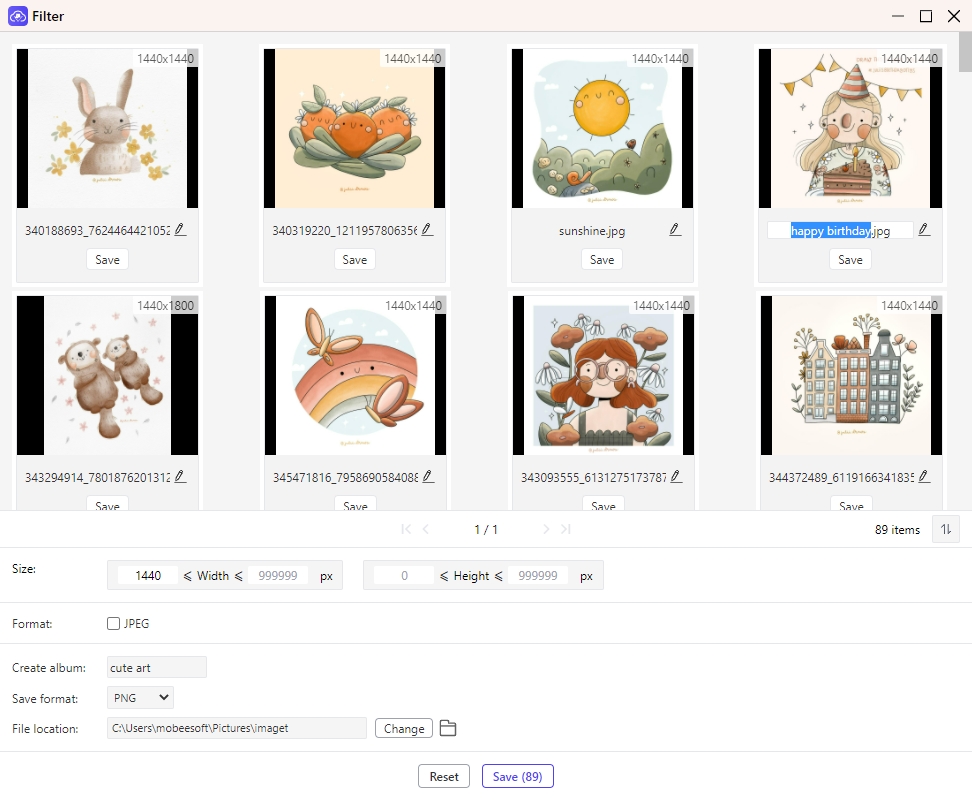
6단계: '모두 저장'을 클릭하세요.
모든 이미지 다운로드를 시작하려면 "모두 저장" 버튼을 클릭하세요.
완성된 이미지는 파일 폴더에 나열됩니다. 오른쪽 하단에 있는 "폴더 열기" 아이콘을 클릭하여 다운로드한 모든 이미지를 찾거나 "폴더에 표시" 아이콘을 클릭하여 특정 이미지를 찾을 수 있습니다.